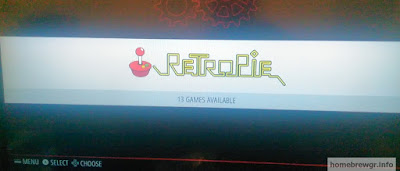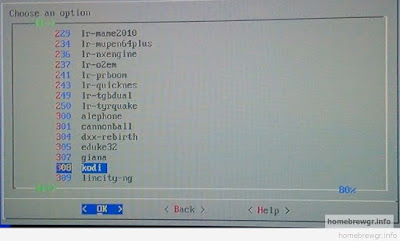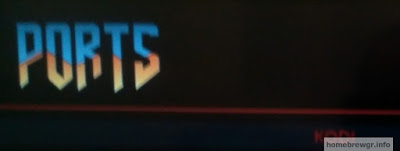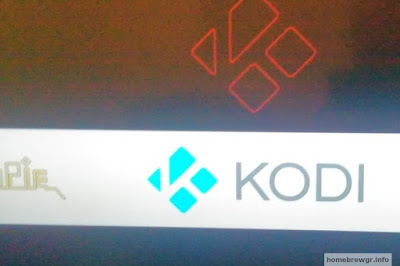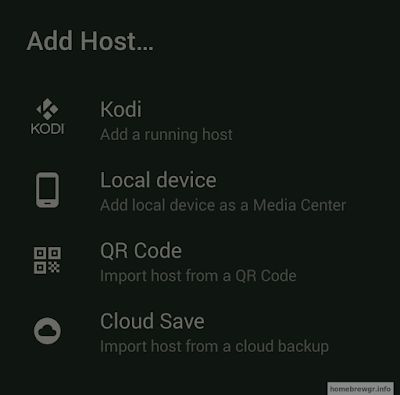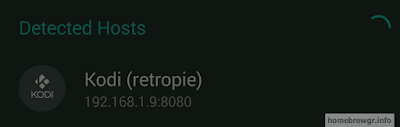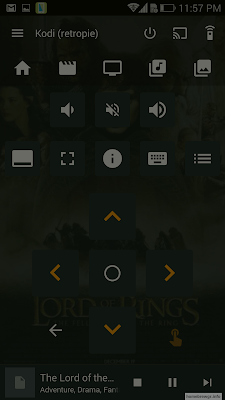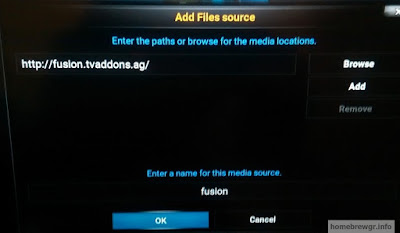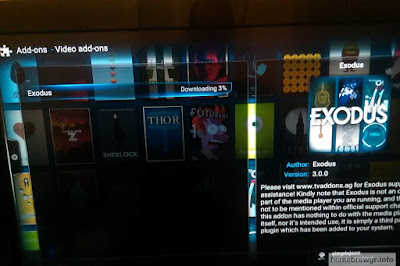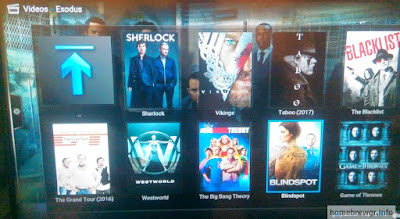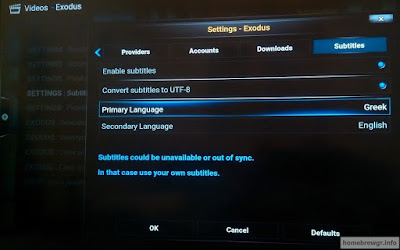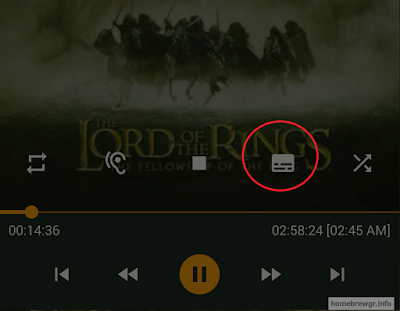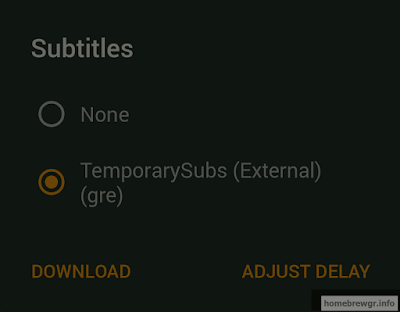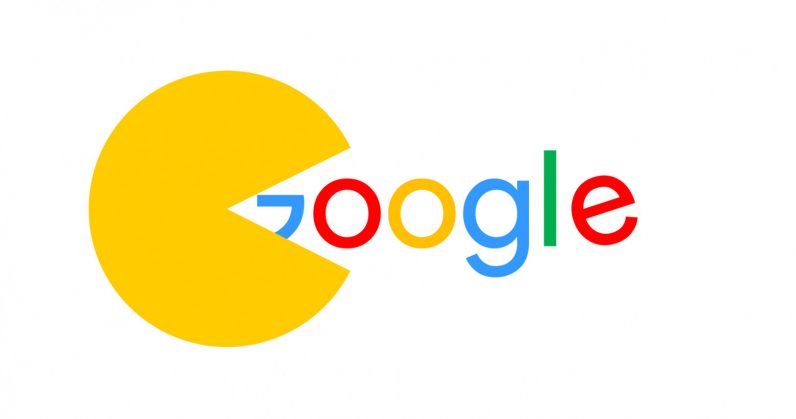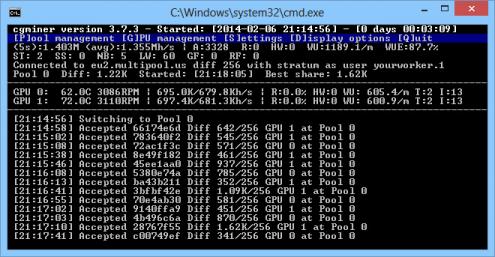Αν σε ενδιαφέρει να φτιάξεις ένα Entertainment System με το Raspberry Pi, όπου θα μπορείς να βλέπεις τις αγαπημένες σου ταινίες και σειρές, αλλά και να stream-άρεις τις νέες ταινίες, καθώς επίσης και να παίζεις παιχνίδια, τότε ο οδηγός αυτός θα σε βοηθήσει.
Θα χρειαστείς
- Ένα Raspberry Pi 3
- Την Pre-made image του RetroPie
- Μια SD card (χρησιμοποιώ μια Samsung EVO 32GB Class 10 Micro SDHC)
- Το πρόγραμμα Putty
Προαιρετικά
- HIFI DAC Audio Sound Card Module Board (Για Hi-Res ήχο)
- 100CM High Speed HDMI Male to Female Cable (Για να μπορείς να έχεις έξοδο HDMI, αν χρησιμοποιήσεις κάποιο case)
- IR Sensor - 38KHz (για να βάλεις κάποιο παλιό IR Remote control στο Raspberry Pi)
- Ένα powered USB hub (για να συνδέσεις USB συσκευές που τροφοδοτούνται από το USB στο Raspberry Pi)
- Ένα USB Wi-Fi dongle, για να το έχεις μόνιμα στο δίκτυο.
- Μια θήκη από παλιό NES, Mini NES ή PS1, αν θέλεις να το κάνεις να δείχνει σαν Retro-κονσόλα.
Σημ.: Παρότι μπορείτε να παίζετε και roms από τα υποστηριζόμενα συστήματα του RetroPie, δεν θα αναφερθώ καθόλου σε αυτό, γιατί απλά εννοείται ότι μπορείς να παίζεις και παιχνίδια και δεν είναι καθόλου δύσκολο να γίνει. Έτσι θα αναφερθώ στο πως να κάνεις ένα πλήρες Entertainment System.
How to
Κατεβάστε την τελευταία έκδοση του RetroPie και γράψε την στην SD card. Τοποθέτησε την SD card στο Raspberry Pi και ενεργοποίησε το. Σε μερικά δευτερόλεπτα, θα εμφανιστεί η οθόνη του RetroPie. Τώρα ρύθμισε το χειριστήριο σου και σύνδεσε το Raspberry Pi στο δίκτυο.
Εγκατάσταση KODI
Για να εγκαταστήσεις το KODI, πήγαινε στο Setup menu του RetroPie και επέλεξε "Manage Packages" και μετά "Manage Optional Packages". Από εκεί, πήγαινε προς το τέλος και επέλεξε το No 308 "Kodi" και μετά "Install From Binary". Τώρα κάνε επανεκκίνηση το EmulationStation.
Ο Kodi μπορεί να βρεθεί στο μενού "Ports". Μπορείς να το τρέξεις από εκεί.
Κάνε το Kodi αυτόνομο σύστημα
Αν θέλεις το Kodi να είναι αυτόνομο και να μην είναι σαν "Port", τότε τρέξε το Putty στον υπολογιστή σου και σύνδεσε το με το IP του Raspeberry Pi. Χρησιμοποίησε σαν username "pi" και password "raspberry" (χωρίς τα εισαγωγικά) και τρέξε τις παρακάτω εντολές, μια κάθε φορά:
sudo su
sudo cp /etc/emulationstation/es_systems.cfg /home/pi/.emulationstation/es_systems.cfg
sudo nano /home/pi/.emulationstation/es_systems.cfgΤώρα βάλε το παρακάτω, οπουδήποτε στο :
Kodi
kodi
~/RetroPie/roms/kodi.sh .SH
Αποθήκευσε τις αλλαγές με ctrl+o, enter και μετά βγες με ctrl+x. Τώρα τρέξε την εντολή:
mkdir /home/pi/RetroPie/roms/kodi
sudo nano /home/pi/RetroPie/roms/kodi/kodi.sh
Και πρόσθεσε το παρακάτω:
kodi-standalone
Αποθήκευσε τις αλλαγές με ctrl+o, enter και μετά βγες με ctrl+x. Τέλος, τρέξε την παρακάτω εντολή και όταν τελειώσεις, κάνε επανεκκίνηση το Raspberry Pi:
sudo chmod +x /home/pi/RetroPie/roms/kodi/kodi.sh
Τώρα το Kodi θα είναι αυτόνομο.
Ελέγχοντας το Kodi
Το χειριστήριο της τηλεόρασης μου, μπορεί και ελέγχει το Kodi κανονικά και πιστεύω ότι όλες οι μοντέρνες τηλεοράσεις μπορούν να το κάνουν αυτό. Αλλά αν δεν το κάνει και έχεις ένα παλιό IR Remote που θέλεις να βάλεις στο σύστημα (πχ του PS2 ή από κάποια κάρτα του PC), μπορείς να το κάνεις συνδέοντας ένα IR Sensor στο Raspberry Pi, σύμφωνα με το παρακάτω σχεδιάγραμμα:
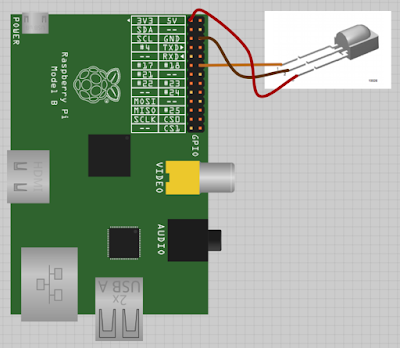 |
| IR Wiring (Image by adafruit.com) |
Τώρα θα πρέπει να το ενεργοποιήσεις στο Kodi. Επειδή υπάρχουν πολλά IR χειρηστήρια και το καθένα έχει τον κωδικό του, διάβασε περισσότερα εδώ.
Yatse
Το Yatse είναι το καλύτερο app για να ελέγχεις το Kodi. Για να ρυθμίσεις το Yatse, τρέξε το Kodi και επέλεξε Systems > Settings.
Τώρα επέλεξε "Services", "Webserver" και ενεργοποίησε το "Allow control via HTTP".
Τώρα πήγαινε στο "Remote Control" και ενεργοποίησε το "Allow remote control by programs on other systems".
Τρέξε τώρα το Yatse στο κινητό σου και από το μενού, επέλεξε το "Manage Hosts", μετά το "Add Host" και μετά "Kodi".
Το Yatse θα σκανάρει το δίκτυο και θα βρει το Kodi.
Τώρα μπορείς να το ενεργοποιήσεις και να χειρίζεσαι το Kodi.
Εγκατάσταση κορυφαίων Addons για το Kodi
Το Kodi έχει μερικά από τα καλύτερα plugins. Προτού μπορέσεις να τα εγκαταστήσεις, θα πρέπει να προσθέσεις την πηγή για να τα βρει ο Kodi. Επέλεξε Systems > File Manager και μετά "Add Source". Επέλεξε το "None" και βάλε το παρακάτω URL:
Επέλεξε "Done". Από κάτω βάλε ότι θέλεις σαν όνομα, για ευκολία γράψε "fusion" και πάτησε OK.
Τώρα επέλεξε "System" και μετά "Add-Ons". Από εκεί μπορείς να επιλέξεις τι θέλεις να εγκαταστήσεις.
Εγκατάσταση του Exodus
Το Exodus είναι ένα streaming plugin και είναι συνεχώς στα κορυφαία film/tv show addons. Για να το εγκαταστήσεις, ακολούθησε τον παραπάνω οδηγό.
Τώρα από το κεντρικό μενού, επέλεξε System και μετά "Add-Ons". Μετά από αυτό, επέλεξε "Install from zip file", μετά "fusion" > "kodi-repos" > "english" > "repository.exodus.x.x.x.zip" και περίμενε να σε ενημερώσει για την ενεργοποίηση του.
Τώρα πήγαινε πίσω και επέλεξε "Install from repository" > "Exodus repository" > "Video add-ons" > "Exodus" και επέλεξε "Install". Περίμενε να τελειώσει η εγκατάσταση.
Τώρα το Exodus είναι έτοιμο για χρήση.
Ελληνικοί υπότιτλοι στο Exodus
Επειδή το Exodus είναι πρόγραμμα για streaming ταινιών και σειρών, δεν μπορείς να προσθέσεις εύκολα τον υπότιτλο επιλογής σου. Αλλά αυτό δεν σημαίνει ότι δεν μπορείς να έχεις υπότιτλους.
Αρχικά θα πρέπει να ρυθμίσεις το Exodus να υποστηρίζει Ελληνικούς χαρακτήρες. Πήγαινε στο "Settings" και επέλεξε "Subtitles". Ρύθμισε το όπως η εικόνα παρακάτω:
Τώρα επέλεξε την ταινία/σειρά της επιλογής σου και από το Yatse επέλεξε το εικονίδιο των υποτίτλων κάτω δεξιά.
Από εκεί επέλεξε τους διαθέσιμους υποτίτλους, ενώ μπορείς να ρυθμίσεις τον χρόνο τους, σε περίπτωση που δεν είναι συγχρονισμένοι σωστά.
Τώρα είσαι έτοιμος να παρακολουθήσεις την ταινία/σειρά της επιλογής σου.
Hi-Res Music
Προσωπικά ήθελα να ακούω και Hi-Res μουσική από εκεί. Για εγκατάσταση κάποιου DAC, διάβασε αυτόν τον οδηγό.
Σύνδεση κάποιου retro χειριστηρίου
Επειδή χρησιμοποίησα μια θήκη ενός NES, ήθελα να μπορώ να συνδέσω και το αυθεντικό χειριστήριο στο σύστημα. Επειδή κάτι τέτοιο είναι προαιρετικό, διάβασε εδώ για περισσότερες πληροφορίες για χειριστήρια παλιότερων κονσολών.
Το NES προτού το κλείσω
Σημειώστε ότι λειτουργούν κανονικά το Power/Reset και οι θύρες των NES χειριστηρίων.